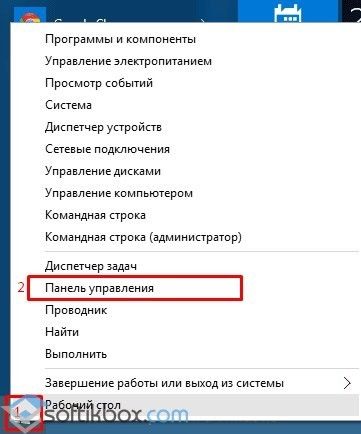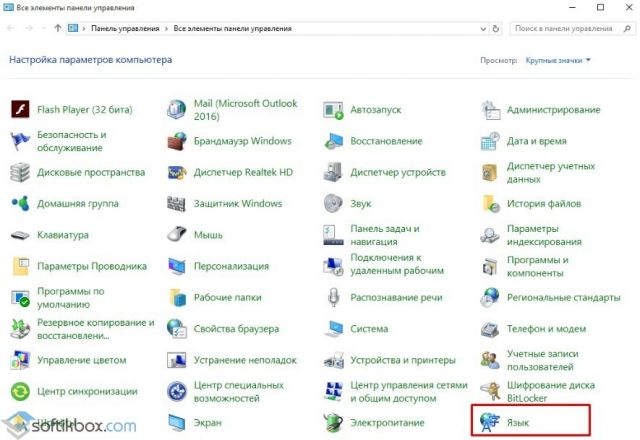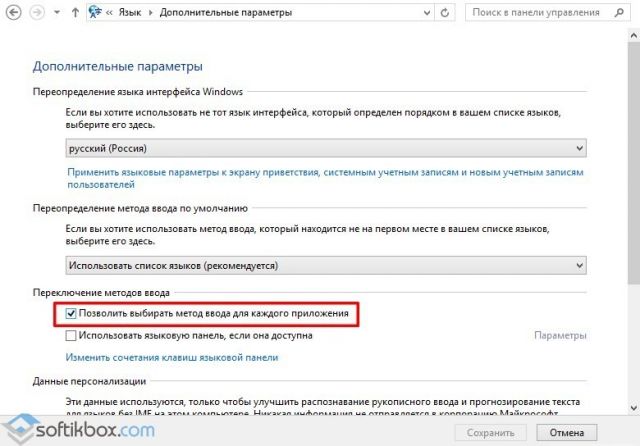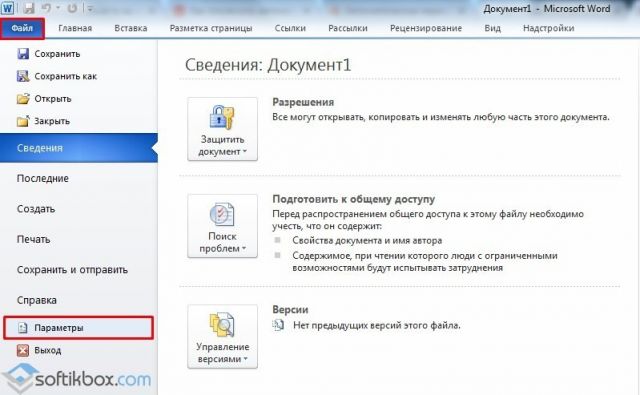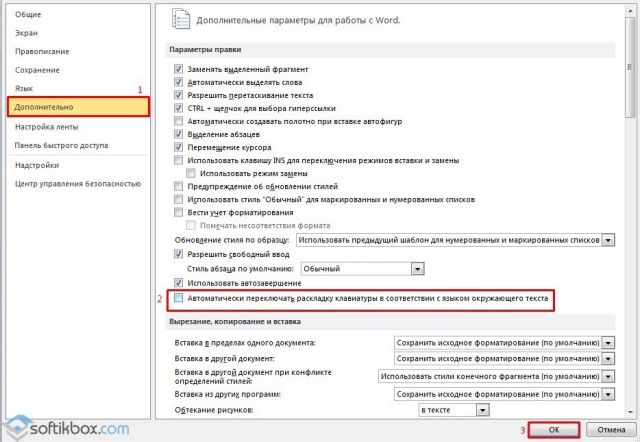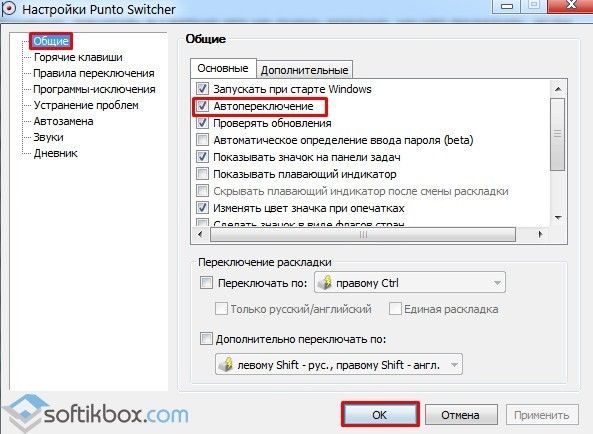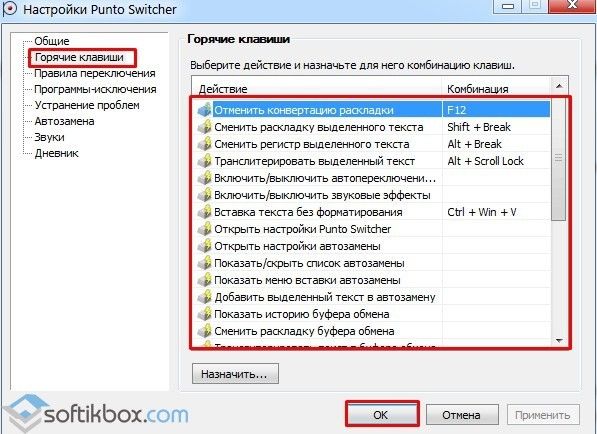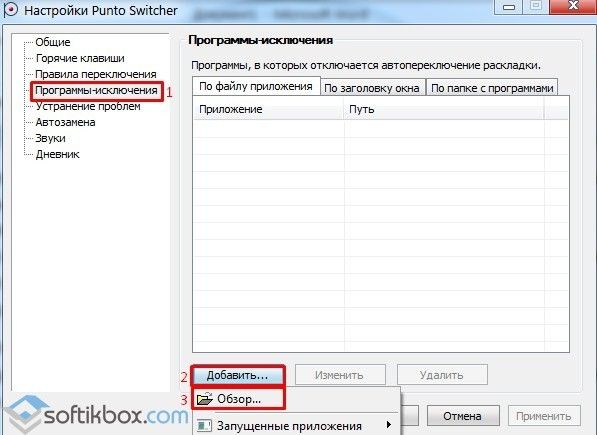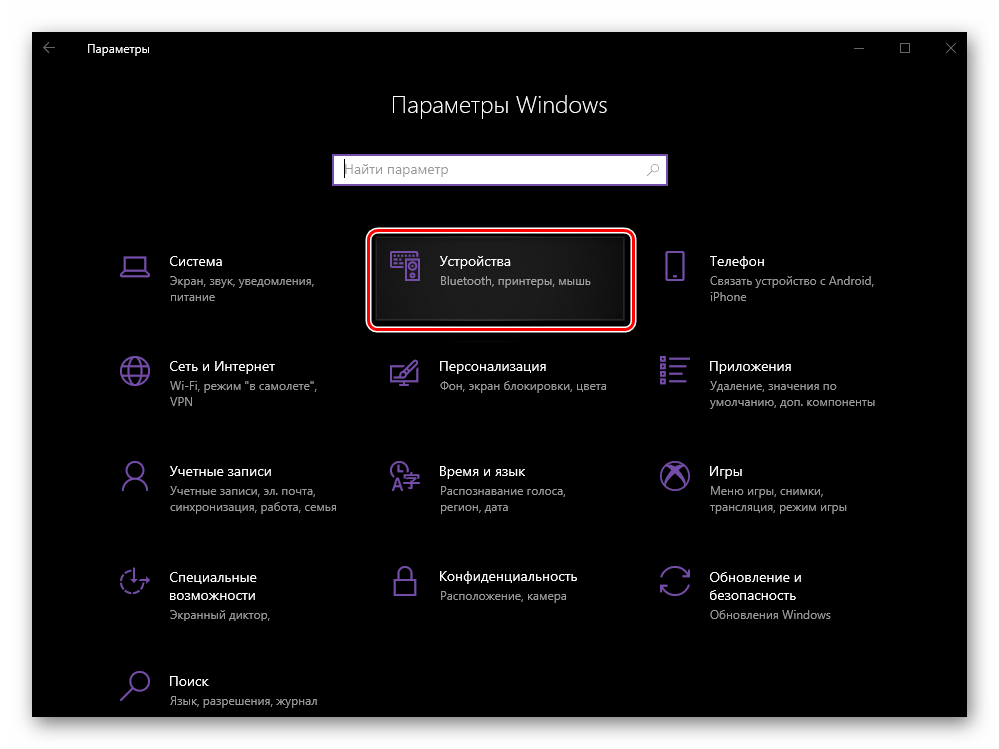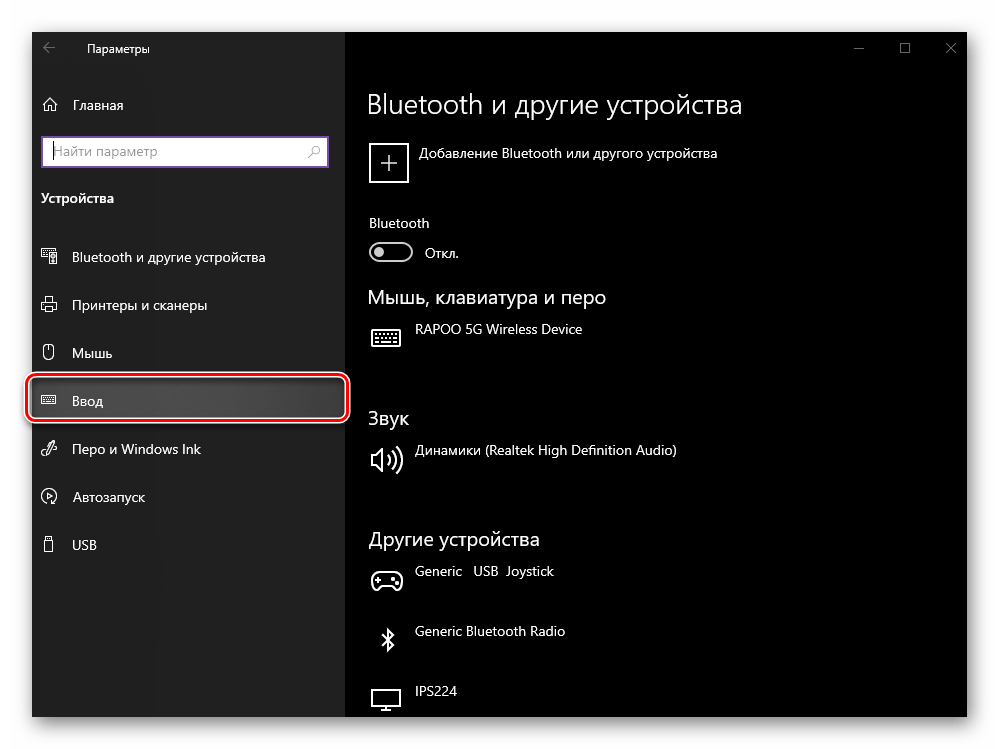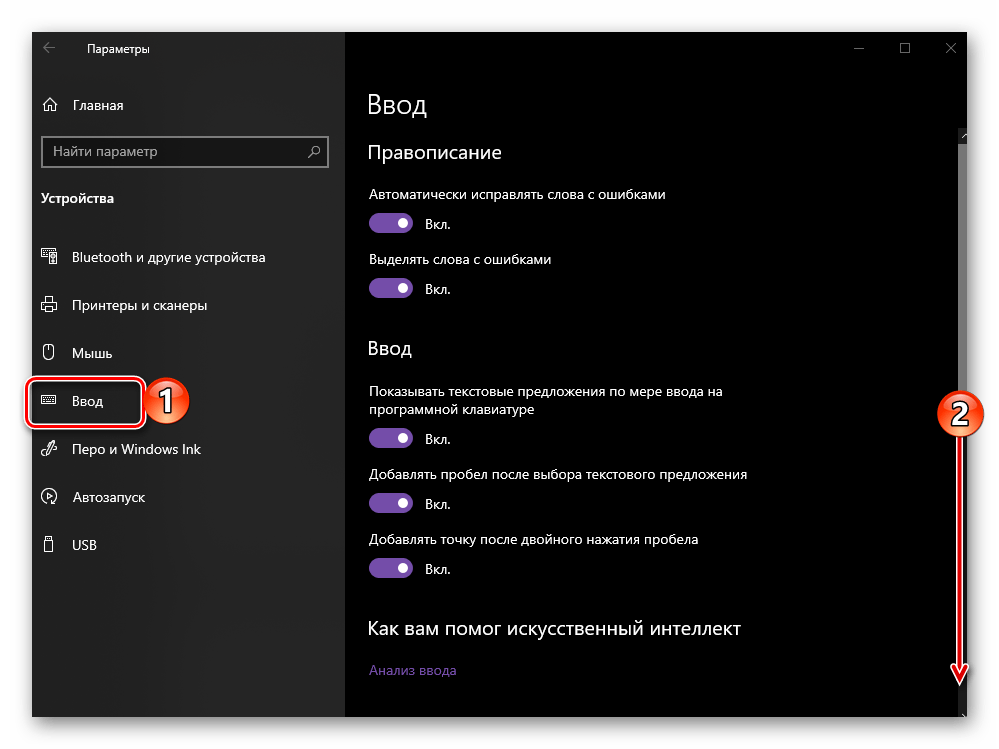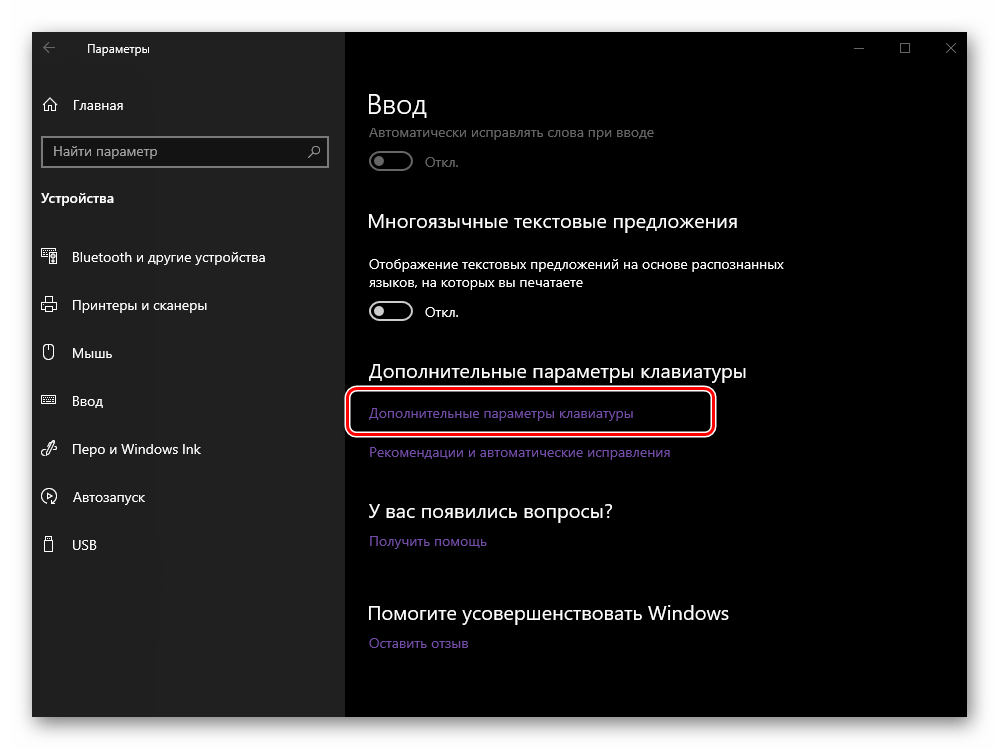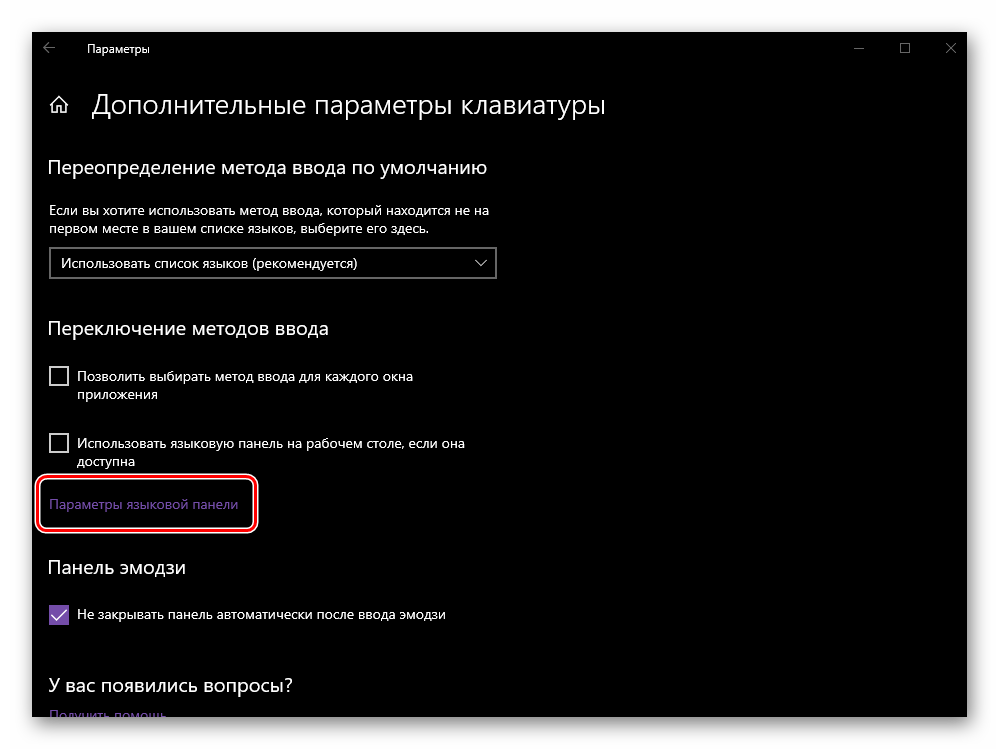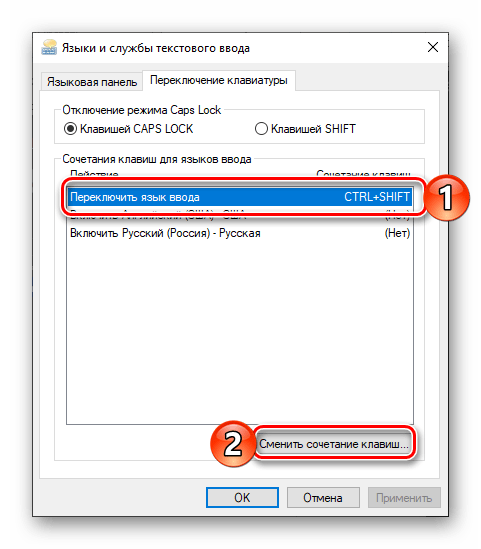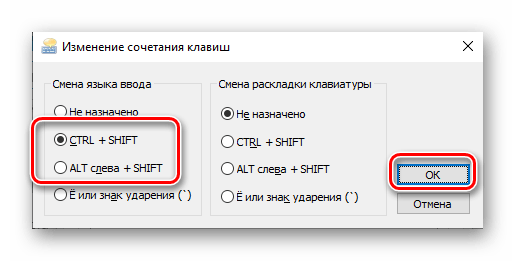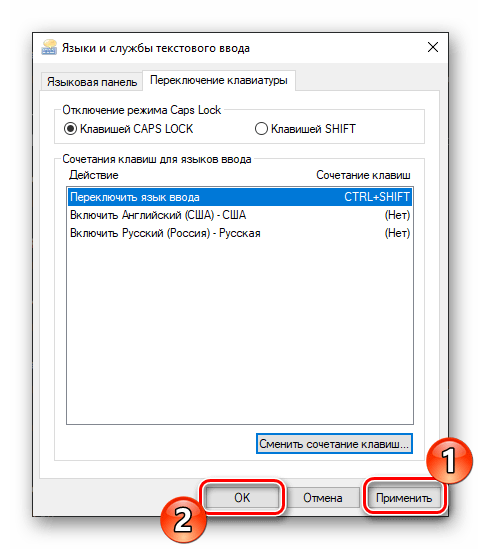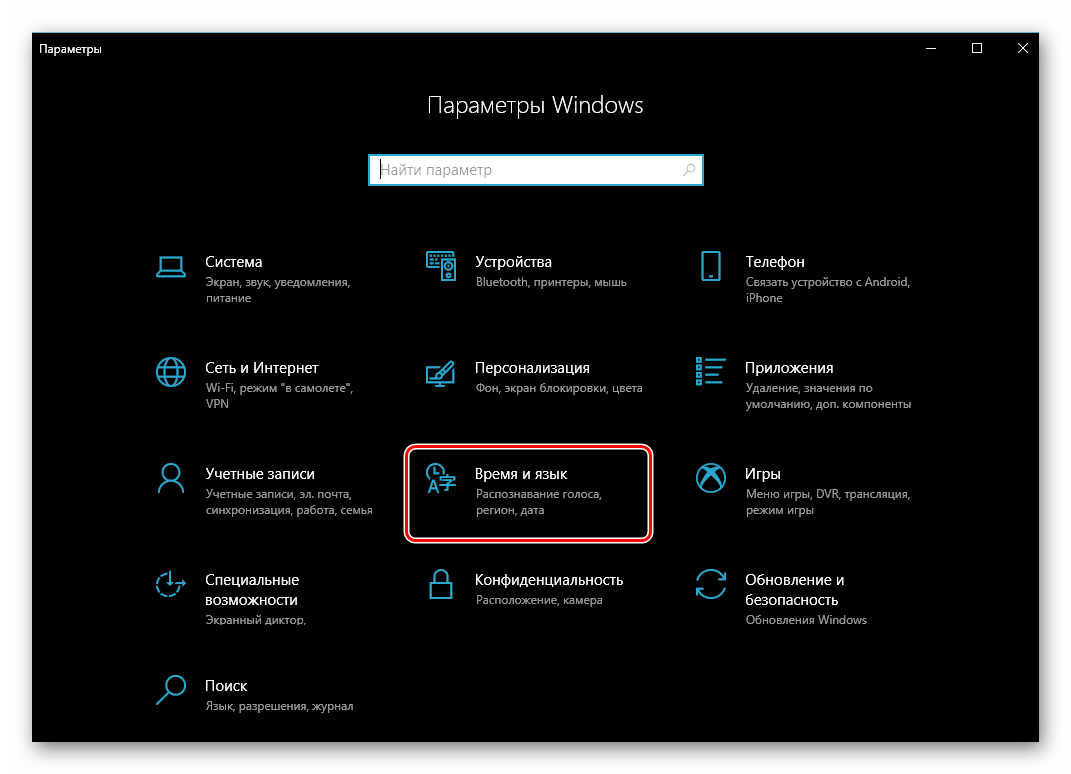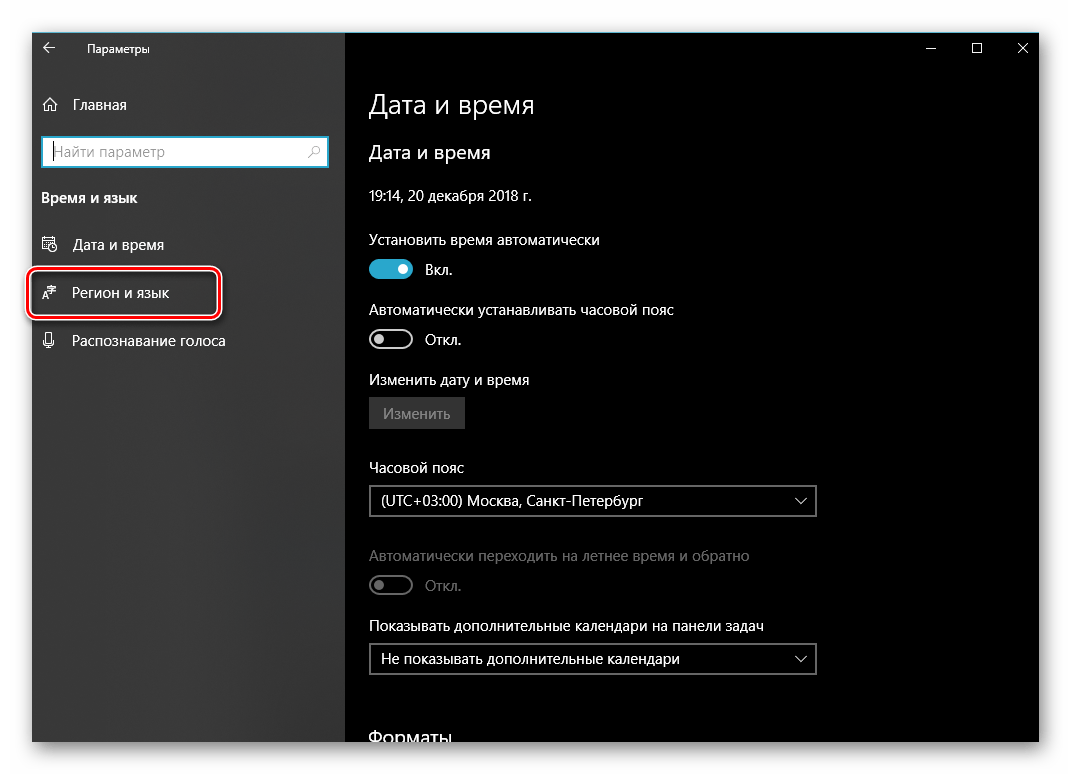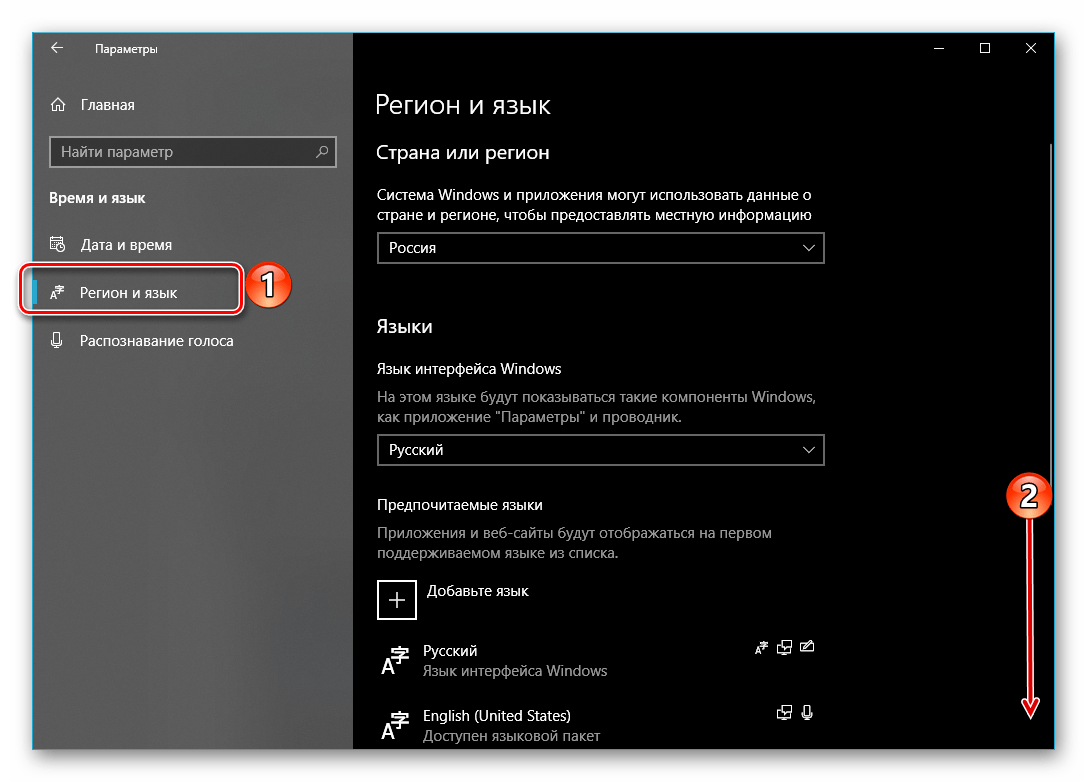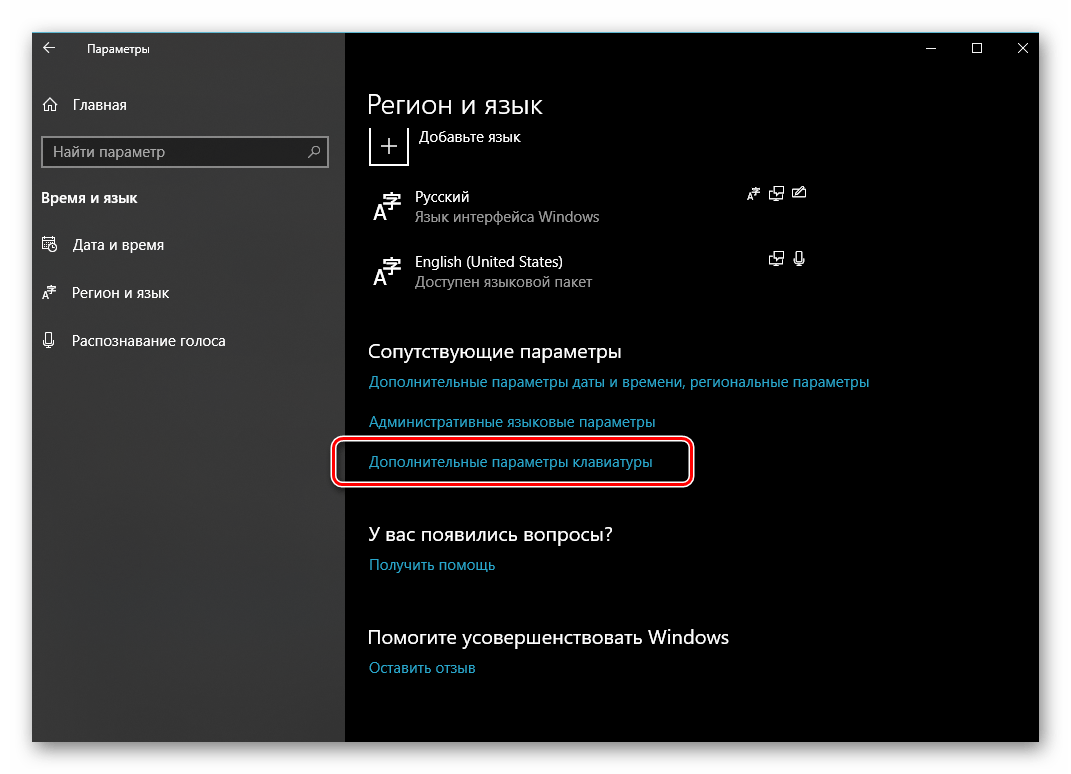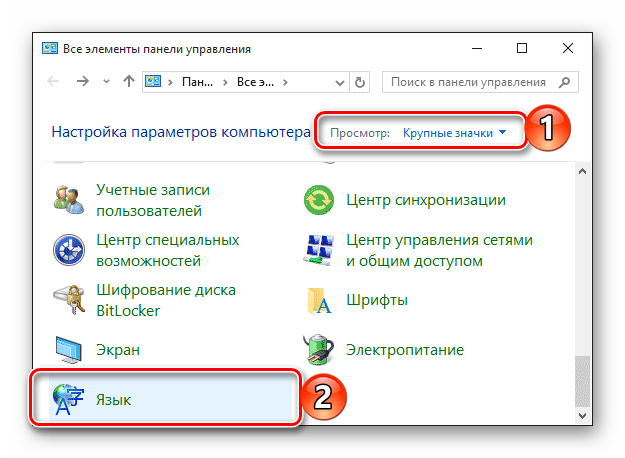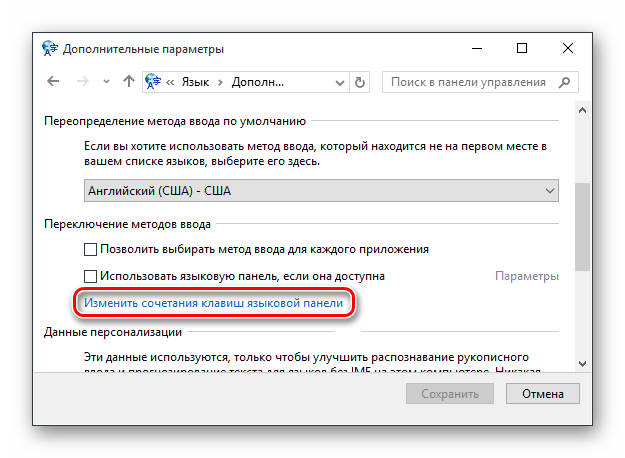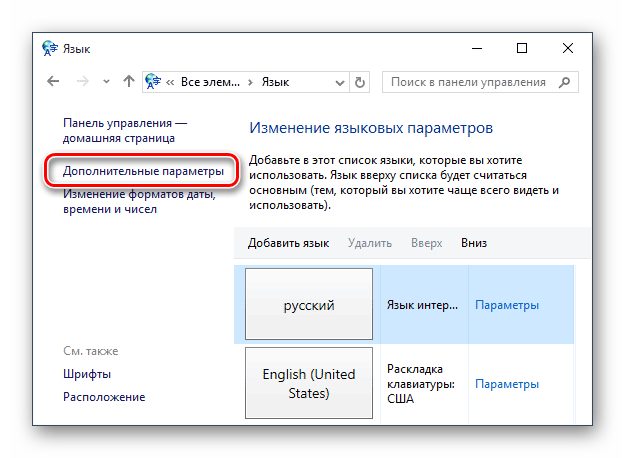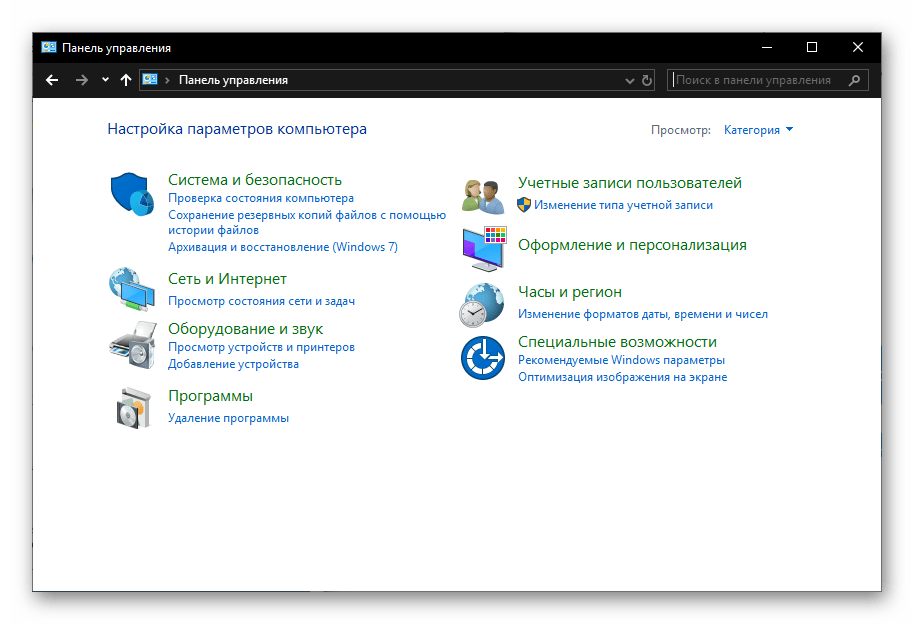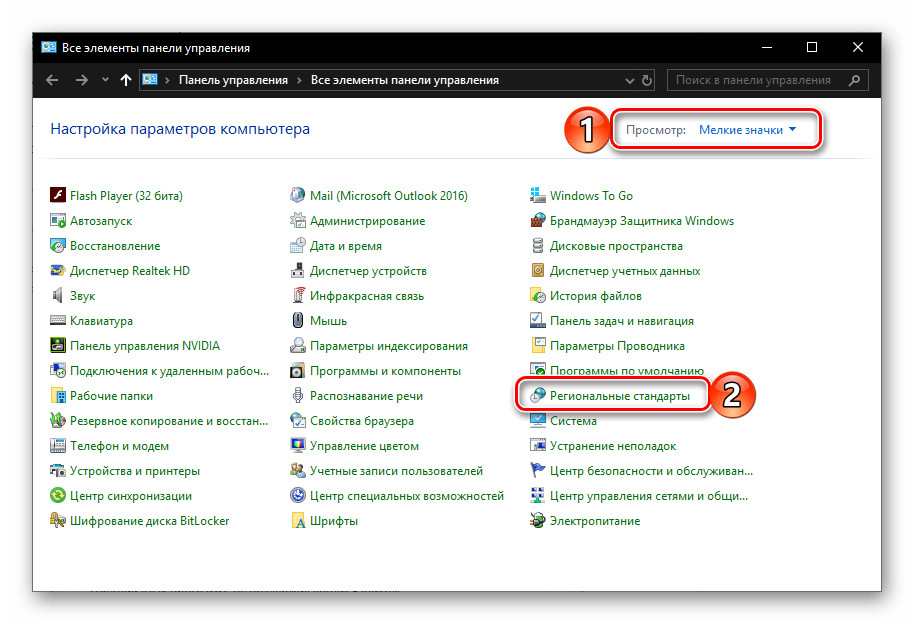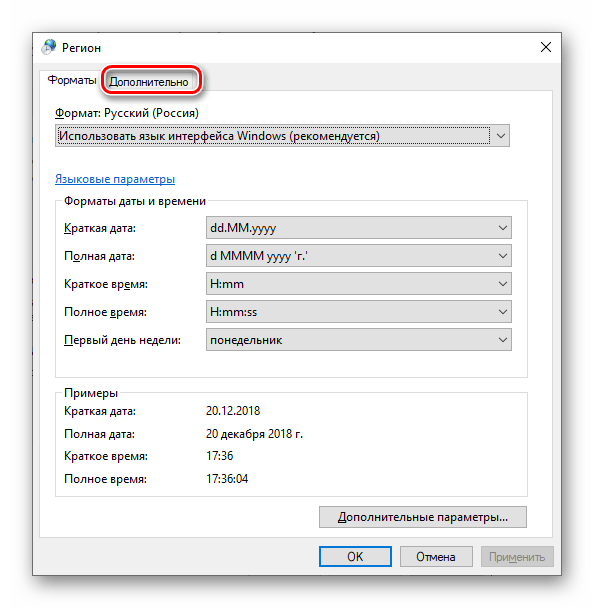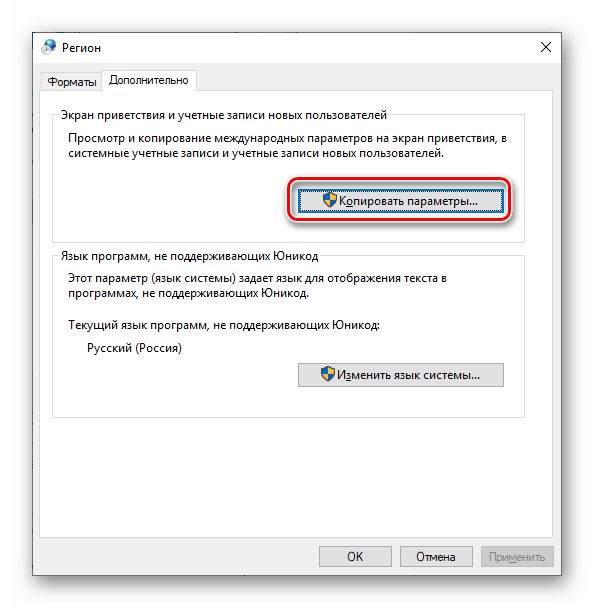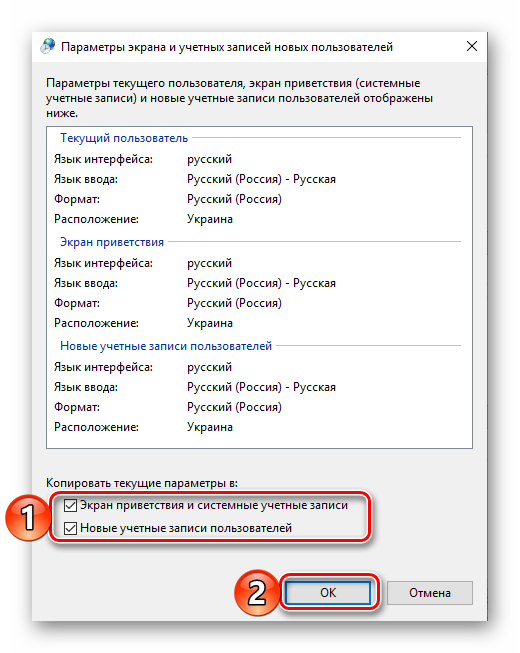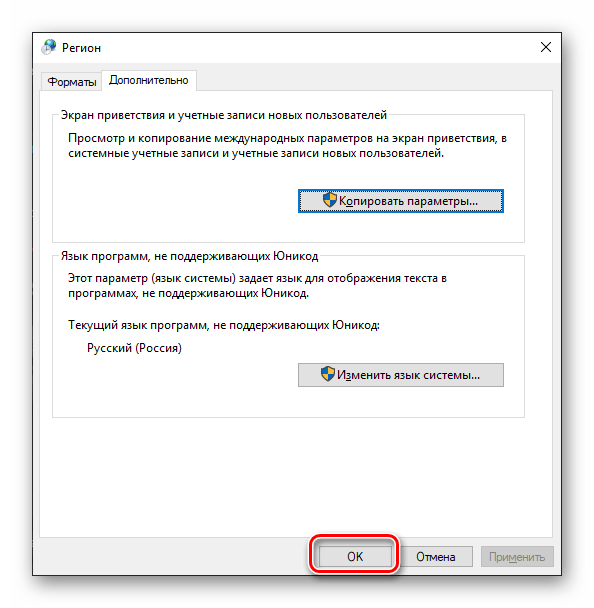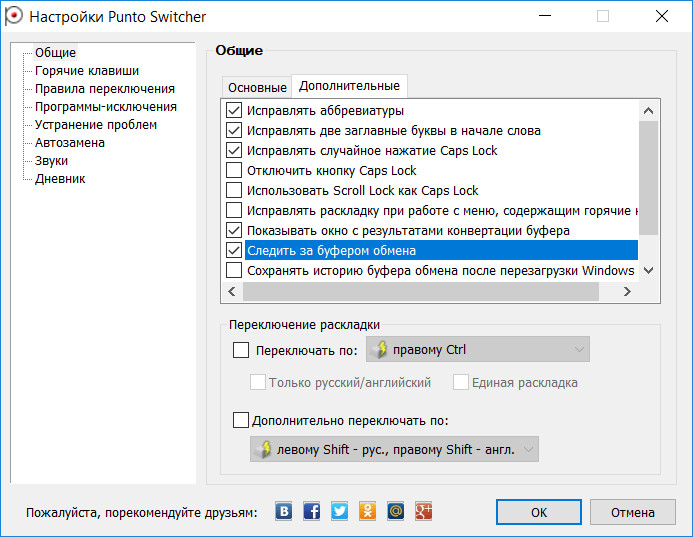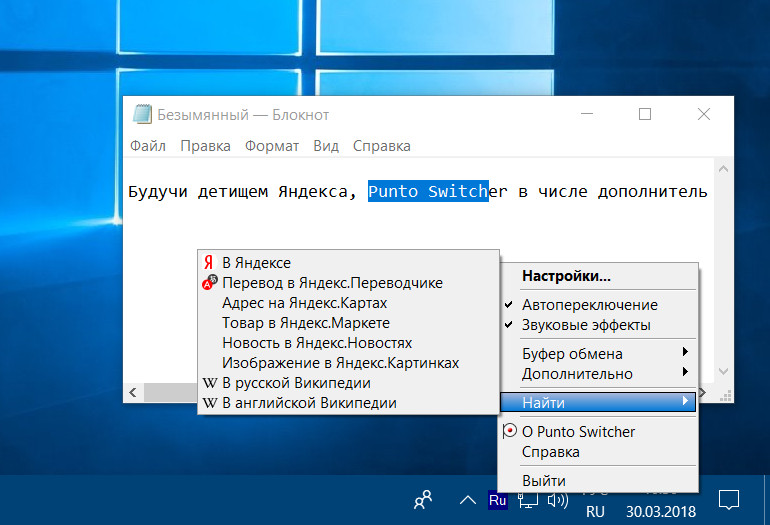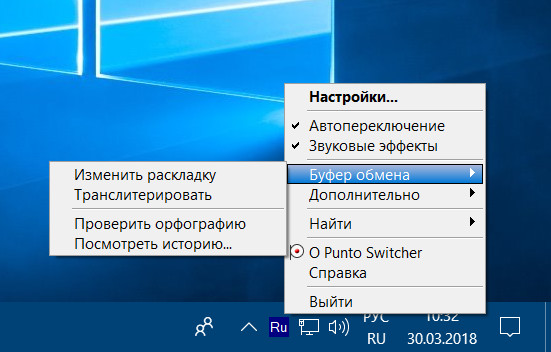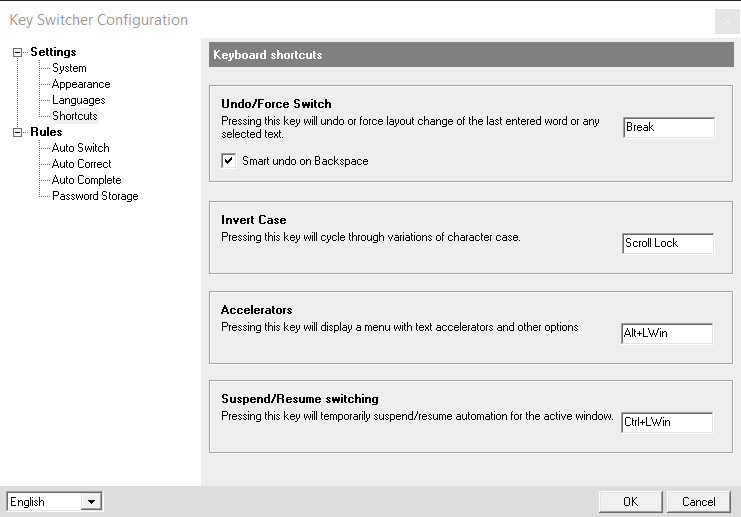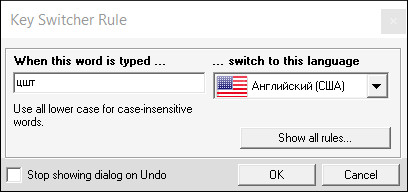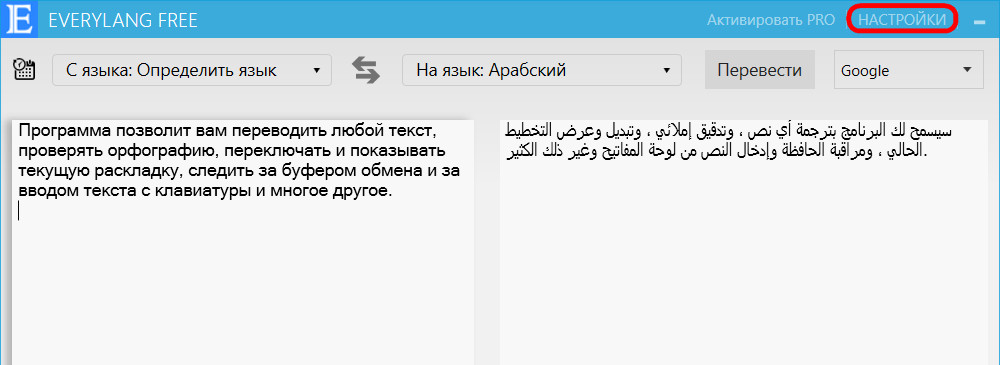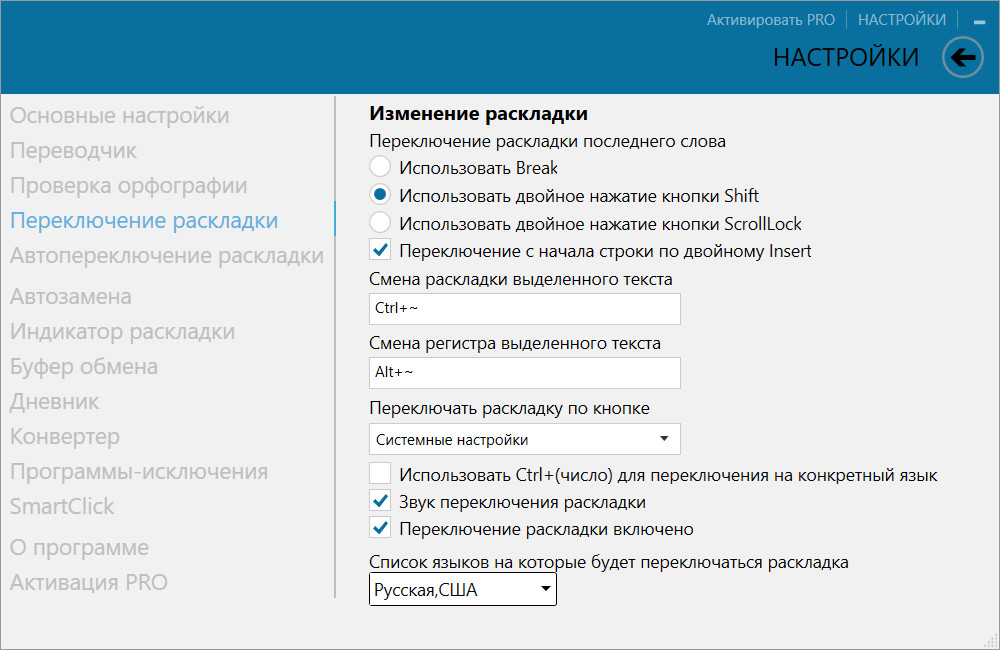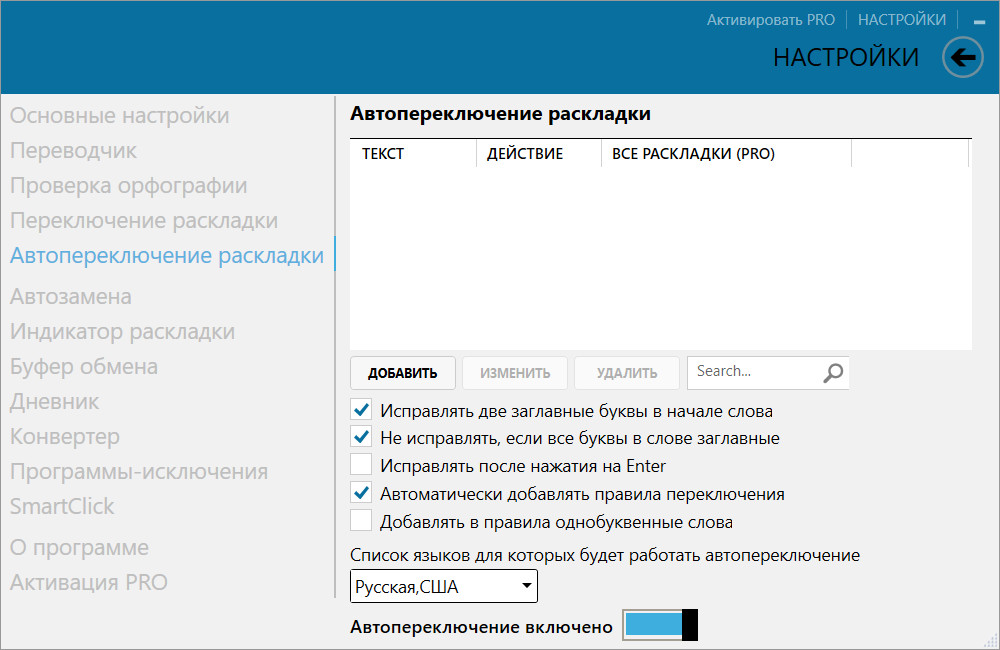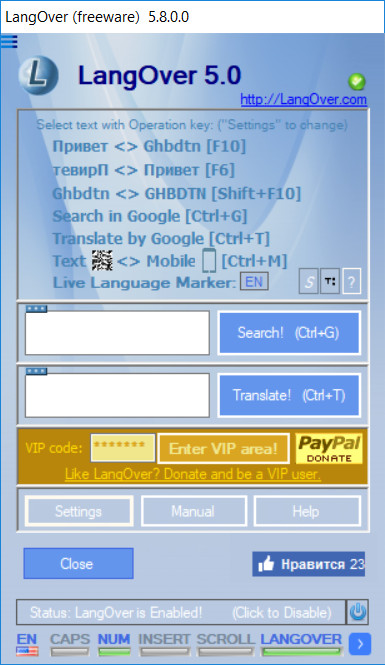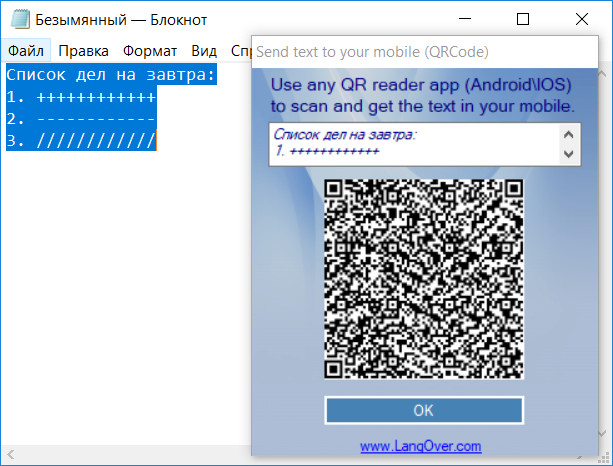При работе за компьютером многим из нас приходится набирать текст на клавиатуре: будь то простой ответ в соц. сетях, или подготовка какого-нибудь документа. И довольно часто у нас происходят различные опечатки из-за того, что не успели вовремя переключить раскладку клавиатуры…
Кстати, подсчитано, что за 1 год работы за ПК на переключение раскладки и правки текста (из-за этого) — у среднестатистического пользователя (который работает с текстом) тратится порядка нескольких дней! 😒
Согласитесь, что установка утилиты, которая сама будет делать за вас эту работу — существенно сэкономит вам время (наверное, именно поэтому они так популярны в последнее время).
В этой статье остановлюсь на лучших продуктах из этой категории программ (думаю, свой выбор смогут сделать большинство пользователей 👌).
*
Содержание статьи
- 1 Утилиты для автоматического переключения раскладки
- 1.1 Caramba Switcher
- 1.2 Punto Switcher
- 1.3 Keyboard Ninja
- 1.4 Key Switcher
- 1.5 Arum Switcher
→ Задать вопрос | дополнить
Утилиты для автоматического переключения раскладки
Caramba Switcher
Официальный сайт: https://caramba-switcher.com/
Caramba Switcher работает!
Принципиально новая утилита для авто-раскладки клавиатуры (кстати, от создателя легендарной Punto Switcher). Распространяется бесплатно. Приятно удивляет, что в ней реализованы механизмы, которых не было никогда в подобных утилитах до этого.
Например, чего только стоит ее «само-обучаемость»: чем больше вы с ней будете работать, тем больше она запомнит какие слова вы используете и в каком написании…
Особенности:
- утилита автоматически определяет с каким текстом вы работаете и подстраивается под него (т.е. не будет никаких лишних переключений и ошибочных переводов слов);
- поддержка русского, английского, немецкого языков;
- утилита работает из «коробки»: ненужно ничего настраивать;
- когда вы запускаете игры: она автоматически выключается (чтобы не мешать игровому процессу);
- автоматическое обучение программы: чем больше вы с ней работаете, тем она больше запоминает о вас. Вам теперь ненужно вручную создавать какие-то не было бы правила — Caramba Switcher запомнит написание ваших слов автоматически!
- нет подвисаний при переводе слова с одной раскладки на другую (как это бывало в том же Punto Switcher).
- утилита бесплатна, поддерживается всеми новыми ОС Windows 7, 8, 10.
*
Punto Switcher
Официальный сайт: https://yandex.ru/soft/punto/
Окно настроек Punto Switcher
Одна из самых популярных (* думаю, со временем Caramba Switcher может потеснить ее) утилит для автоматического переключения раскладки. Работает быстро, переключает прямо во время набора (можно сказать на лету). Отмечу, что Punto Switcher помимо своей основной работы, часто исправляет мелкие ошибки и опечатки.
Особенности:
- переключает раскладку и правит слово автоматически на лету;
- исправляет ошибки: убирает заглавные буквы (или ставит их, где они нужны), исправляет грубые опечатки, удаляет лишние пробелы и пр.;
- в программе можно создавать различные правила для переключения: любые малораспространенные слова можете вписать в правило, чтобы Punto Switcher знала о них и не мешала вам их печатать;
- есть список исключения: если вы не хотите, чтобы в каких-то программах Punto Switcher работала — просто добавьте их в этот список (удобно с играми);
- можно настроить «горячие» клавиши;
- есть возможность записывать в отдельный «архив» все нажатия пользователя;
- поддержка всех современных ОС Windows 7, 8, 10.
*
Keyboard Ninja
Официальный сайт: http://www.keyboard-ninja.com/
Keyboard Ninja — скрин окна настроек
Очень небольшая программа (меньше 2 Мб), которая следит за набираемым вами текстом. Если вы делаете ошибки, опечатки, набираете слово не в той раскладке — она «подчищает» за вами, вовремя исправив и переключив раскладку. Очень удобно для тех, кто работает с большими объемами текстовой информации.
Кстати, утилита поддерживает даже достаточно старые ОС (взять ту же Windows 2000…).
Особенности:
- поддерживает несколько самых популярных языков: русский, английский, французский, немецкий, украинский, испанский, итальянский.
- автоматически переключает раскладку, когда вы забыли про нее и начали набирать слово на другом языке;
- автоматически исправляет ошибки, опечатки (только самые грубые!);
- утилита бесплатна для домашнего использования;
- очень гибкие настройки: можно указать горячие клавиши, создать правила и т.д. (см. скрин выше с окном параметров).
- совместима с Windows 2000, XP, Vista, 7 (с Windows 10 могут наблюдаться проблемы…).
*
Key Switcher
Официальный сайт: http://www.keyswitcher.com/
Key Switcher — окно настроек правил исправления
Компактная утилита, предназначенная для упрощения работы с набираемым текстом: вовремя подправит опечатки, переключит раскладку (о чем может извещать вас), исправит регистр букв и пр. Что подкупает — это поддержка аж 24 языков (согласитесь, этого нет ни в одном другом аналоге).
Кстати, если вы часто и много общаетесь в соц. сетях, чатах, форумах — программа может помочь с частыми набираемыми фразами (см. скрин выше — просто оперируйте умело шаблонами!).
Особенности:
- поддерживает 24 языка: русский, украинский, белорусский, английский, немецкий, испанский и т.д.;
- переключение раскладки происходит в авто-режиме (не нужно постоянно нажимать Alt+Shift);
- исправляет ошибки при наборе: лишние заглавные буквы, популярные опечатки, следит за регистром букв;
- есть возможность быстро конвертировать выделенный текст (например, можно в 1-2 клика перевести на нормальный лад текст, набранный не в той раскладке);
- есть отмена авто-переключения по клавише Backspace;
- гибкие настройки утилиты: горячие клавиши, шаблоны текста для переключения, внешний вид и пр.;
- поддержка Windows XP, 7, 8.
*
Arum Switcher
Сайт: http://www.arumswitcher.com/
Arum Switcher — настройка программы
У этой программы нет «автоматики», но зато она может по клику на выбранную вами клавишу, исправлять текст любого объема, набранного не в той раскладке. Например, написали вы «Ghbdtn», затем увидели, что ошиблись и кликнули по сочетанию Ctrl+Win [это по умолчанию] — появилось «Привет». Удобно?!
Особенности:
- поддержка огромного числа языков (кроме иероглифов);
- возможность менять и исправлять регистры букв;
- программа сможет отредактировать текст, даже если при его наборе несколько раз менялась раскладка (и каждый раз неправильно);
- возможность настройки иконки, звукового сопровождения, горячих клавиш и др.;
- исправляет знаки вопроса, крякозабры и пр. символы, которые часто появляются в буфере при работе с текстом раной кодировки;
- поддержка Windows XP, 7, 8, 10.
*
Думаю, представленного хватит, чтобы ускорить вашу печатную работу!
Дополнения приветствуются…
Всего доброго!
👋
Первая публикация: 21.08.2018
Корректировка: 2.12.2020


Полезный софт:
-
- Видео-Монтаж
Отличное ПО для создания своих первых видеороликов (все действия идут по шагам!).
Видео сделает даже новичок!
-
- Ускоритель компьютера
Программа для очистки Windows от «мусора» (удаляет временные файлы, ускоряет систему, оптимизирует реестр).
Punto Switcher
для Windows
Punto Switcher — программа для автоматического переключения раскладки клавиатуры. Иногда вы забываете переключить раскладку с русской на английскую и получаете, например, «Цштвщцы» вместо «Windows» и, наоборот, не переключив раскладку клавиатуры с английского на русский, вы получаете «Hjccbz» вместо «Россия».
Теперь о переключателе клавиатуры можно просто забыть, переключение будет производиться автоматически. Для того, чтобы определить невозможные сочетания, используется словарь из нескольких миллионов слов.
Кроме того, программа поддается обучению, если он «ошибается» вы можете пополнить его словарь своими сочетаниями.
- Punto Switcher для macOS
Что нового в Punto Switcher 4.4.4.489?
Дневник:
- Добавили еще один пункт настроек, позволяющий включить либо отключить сохранение данных из буфера обмена в программах-исключениях
- Стабилизировали работу Дневника
- Вернули возможность ставить пароль на дневник и корректно работаем с ним
Социальные сети:
- Теперь поделиться опытом использования Punto можно через Google+ и Одноклассники
Программы-исключения:
- Усовершенствовали добавление программы по заголовку
MS Office:
- Усовершенствовали работу с Office2013 и Office2016 на Win7x32
- Починили плавающий индикатор
- Теперь он исчезает сам, через несколько секунд после окончания ввода, если включена соответствующая настройка
Горячие клавиши:
- Убрали из горячих клавиш использование кнопки Win (из-за обновления Win10 до 1709)
Обновили справку по программе
Починили совместимость с редкими, но важными программами (GitGUI, Atom)
ТОП-сегодня раздела «Перекодировщики»
Штирлиц 4.01
Штирлиц — Программа расшифровывает русские тексты, написанные в различных русских…
Число прописью 2.45
Число прописью — программа для перевода числа в текст, пишет число прописью. Возможности:…

Кодовик сочетает в себе hex-редактор и обычный текстовый редактор с расширенными возможностями…
Отзывы о программе Punto Switcher
Антон про Punto Switcher 4.4.4.489 [23-06-2022]
Под Windows 10 есть проблема на нескольких машинах. При автоматическом переключении с английского на русский в середине слова вставляет лишнюю букву. Если наоборот (например, в поле ввода браузера), с русского на английский, то вначале оставляет первую русскую букву, а потом полностью английское слово/адрес. Если слово короткое, то появляется лишний пробел между словами. Писал в техподдержку, они, конечно, в отказ.
Единственное, с чем связываю такое поведение Punto — я исправлял запятую на цифровой клавиатуре на точку с помощью стандартного средства microsoft keyboard layout creator. Т.е. Punto надёжно конфликтует с MKLC. И это жутко бесит, а кроме того, делает бессмысленным использование Punto, т.к. что исправлять опечатки, возвращаясь к месту ошибки — дольше, чем вручную переключать регистр.
Кто-то сталкивался с подобным?
4 | 8 | Ответить
imperialregent про Punto Switcher 4.4.3.407 [16-01-2022]
Народ, там ниже будет ссылка на скачивание программы со стороннего сайта — https://punto-switcher.su. Ни в коем случае это не делайте. Сидит троян, определяемый всеми антивирусниками. Да ребята и так палятся: выложена, якобы, версия 4.4.5. Ничего так, что такой версии не существует даже на официальном сайте? Это типичная замануха со стороны мошенников — указывать типа самые новейшие версии. Теперь рассказываю про троян, что он делает. Известно, что Пунто — кейлоггер, следит за всеми нажатиями ваших клавиш, включая ввод логинов и паролей. Троянец отсылает все это дело куда-то в интернет, проверено. Если админ это читает — удалите пожалуйста пост пользователя Александра от 30-06-2019.
6 | 6 | Ответить
vacvvm про Punto Switcher 4.4.3.407 [04-03-2020]
Я пользуюсь постоянно, но не в автоматическом режиме, так удобнее, иначе он реагирует на опечатки, пароли и т.д.
Также удобен конвертер заглавных букв.
Пожалуйста, добавьте больше полезных функций, например конвертер арабских цифр в римские по горячей клавише.
1 | 12 | Ответить
Пользователь с первых вер про Punto Switcher 4.4.3.407 [29-12-2019]
Не могу найти нормальные переключатель, который бы работал в т.ч. и в играх. Абсолютно все они, а перебрал я все, что дает гугл за последние лет 5-6, при необходимых настройках, тупят в полноэкранных приложениях с использование видеокарты. Так было в новом офисе (потом вроде бы пофиксили), так осталось в играх, даже если переключателю забита программа-исключение. Пунто все равно висит в процессах и постоянно дает о себе знать: на клавишах WSAD идет задержка срабатывания или просто подтупливание во время игры. Повторюсь, процесс игры забит как исключение и пунто должен быть выключен вообще. При выгрузке пунто из процессов все указанные проблемы сразу исчезают. Такая байда со всеми играми в режиме «полноэкранный» или «на весь экран без рамки». То же самое с другими переключателями клавиатур.
7 | 13 | Ответить
Крит про Punto Switcher 4.4.3.407 [20-01-2019]
Бывший разработчик Punto Switcher выпустил новую программу-переключатель, называется Caramba Switcher. Попробуйте.
11 | 16 | Ответить
Дорофеевич в ответ Крит про Punto Switcher 4.4.3.407 [01-02-2019]
Ну и что? Попробовал. Просто — не значит хорошо. Устал менять раскладку клавиатуры, алгоритм автоматического переключение оставляет желать лучшего. Настроек ведь — НОЛЬ. Удалил и вернулся на Punto. Решил, ладно, пусть считывает для Яндекса мои переходы по сайтам. Это не тормозит мою работу.
10 | 5 | Ответить
Михаил в ответ Крит про Punto Switcher 4.4.3.407 [30-05-2019]
И как? Ping все также считает ошибкой, а «зштп» — нормальным словом?
3 | 12 | Ответить
Содержание
- Сравнение программ для автоматической смены раскладки
- EveryLang
- Key Switcher
- Keyboard Ninja
- LangOver
- Mahou
- Punto Switcher
- X Neural Switcher
- loloswitcher
- Caramba Switcher
- Автоматическое переключение раскладки клавиатуры: выбираем лучшую утилиту!
- Утилиты для автоматического переключения раскладки
- Caramba Switcher
- Punto Switcher
- Keyboard Ninja
- Key Switcher
- Arum Switcher
- Отключаем автоматическое переключение языка в Windows 10
- Punto Switcher скачать и установить бесплатно!
- Как работает Punto Switcher
- Основные возможности Punto Switcher
- Переключение раскладки
- Системные комбинации клавиш
- Работа с текстом
- Автозамена
- Punto Switcher
- Punto Switcher для Windows
- Возможности программы
- Автоматическое переключение раскладки
- Исключения
- Функционал буфера обмена
- Горячие клавиши
- Плюсы и минусы
- Преимущества
- Недостатки
- Скачать бесплатно
- Горячие клавиши
- Установка на компьютер
- Как пользоваться
Сравнение программ для автоматической смены раскладки
EveryLang
ОС: Windows
Язык: русский, английский
Последнее обновление: Стабильная версия от 05.02.2018
Цена: 0 рублей — некоммерческое использование, от 399 рублей — коммерческое использование
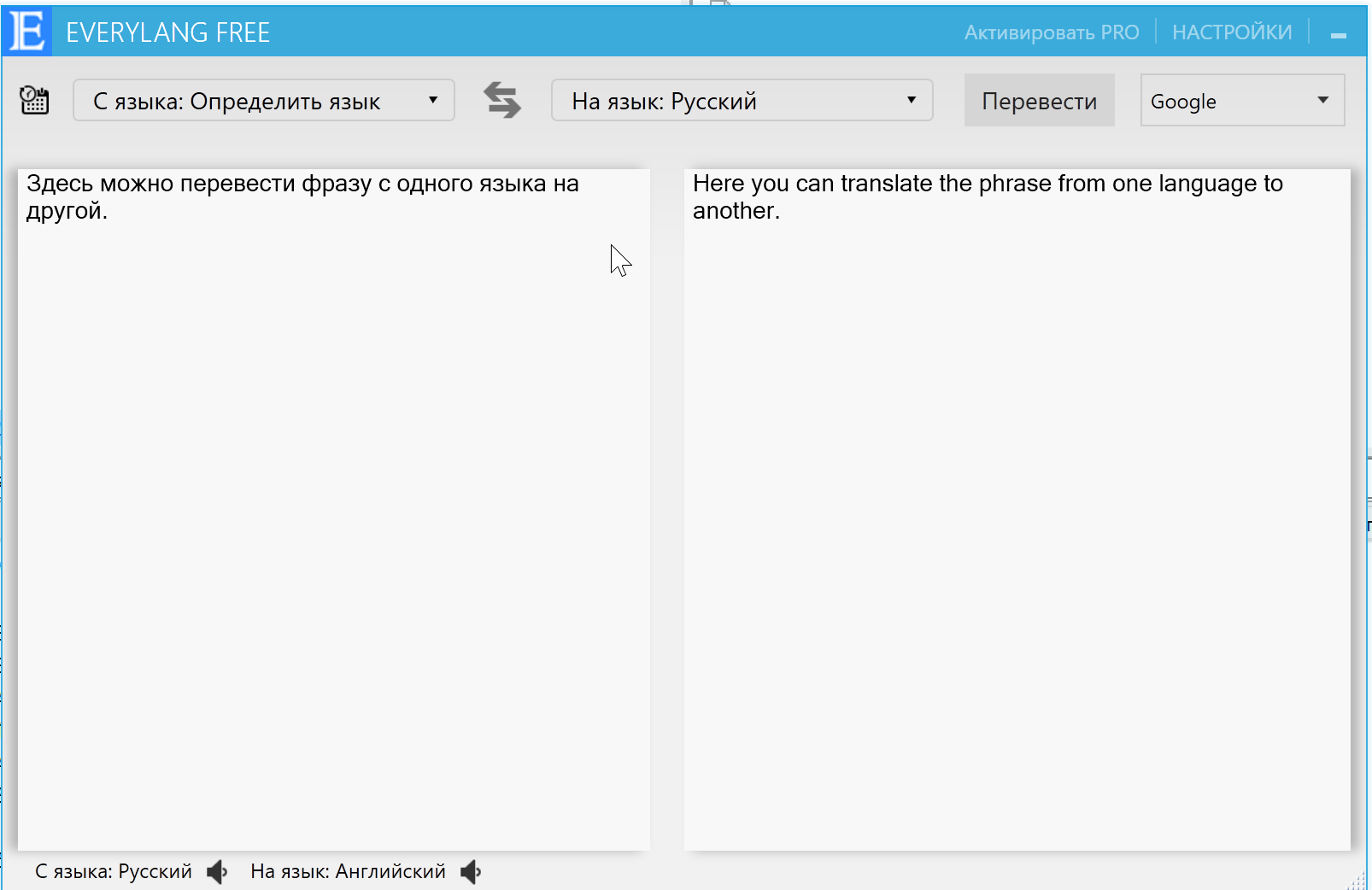
Интерфейс программы выглядит современно, но это не так уж важно для программы, которая работает в фоне. В бесплатной версии, кроме исправления раскладки, также доступны переводчик и проверка орфографии по горячей клавише.
В платной версии также разблокируются:
Key Switcher
ОС: Windows
Язык: 24 языка, включая русский
Последнее обновление: 09.07.2013
Цена: бесплатно — для некоммерческого использования, но задонатить. Есть корпоративные лицензии.
У программы нет интерфейса. Вся работа ведётся через иконку в трее. Несмотря на поддержку русского языка, при запуске часть меню всё равно будет на английском. Надо ещё раз выбрать язык в настройках программы.
Из возможностей — автопереключение раскладки, автоисправление по правилам и простенький менеджер паролей. Для каждой из программ можно настроить чувствительность автопереключения или отключить вовсе.
Если вам нужен просто автопереключатель раскладки, то Key Switcher будет идеальным вариантом. Программу можно полностью скрыть и она будет работать в фоне. Но проект явно не развивается, и возможны проблемы с наличием уязвимостей.
Keyboard Ninja
ОС: Windows
Язык: 7 языков, включая русский
Последнее обновление: 6.11.2006
Цена: бесплатно
Программа не требует установки, и при скачивании можно выбрать набор языков. На Windows 10 Keyboard Ninja просто отказался работать и начал падать с ошибками. Если бы она работала, то я бы получил следующие возможности:
LangOver
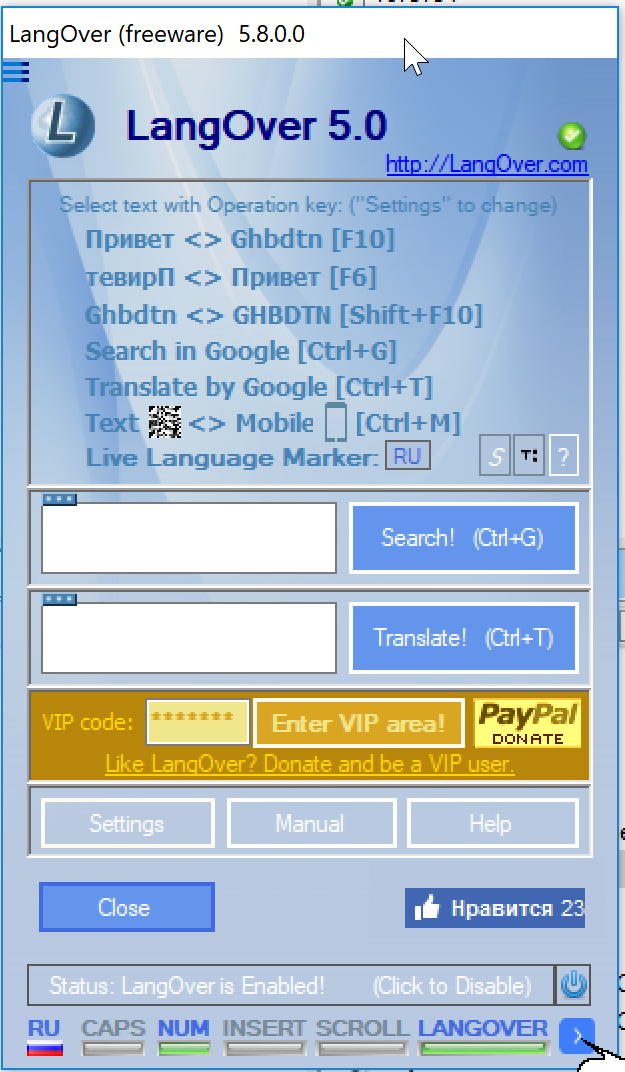
Среди возможностей программы:
Интерфейс программы оставляет желать лучшего. Переключение текста, исправление заглавных на строчные и прочие происходит только при выделении слова и нажатии горячей клавиши. Отправка текста на мобильный происходит при помощи сканирования QR-кода.
Mahou
ОС: Windows
Язык: русский, английский
Последнее обновление: 10.04.2018
Цена: бесплатно
У программы очень много функций и запутанный интерфейс. По умолчанию программа работает только с определёнными комбинациями языков и поэтому «из коробки» может не работать. Честно говоря, у меня ничего не получилось, даже после настройки.
Punto Switcher
ОС: Windows, Mac
Язык: русский
Последнее обновление: 13.03.2018
Цена: бесплатно
Punto Switcher — имя нарицательное для подобного типа программ. После покупки Яндексом при установке будут активно предлагать Яндекс.Браузер и другие программы разработчика.
Программа работает «из коробки» и не требует дополнительных настроек. Вы можете настроить свои правила переключения, исключения и автонабор фраз. Также есть работа с буфером обмена.
X Neural Switcher
ОС: X Window System, BSD, Linux
Язык: 19 языков, в том числе русский
Последнее обновление: 23.11.2016
Цена: бесплатно
Поставить X Neural Switcher мне не на что, поэтому честно украду описание с сайта разработчика.
X Neural Switcher — программа для автоматического переключения раскладок клавиатуры, в зависимости от набираемого текста. Т.е. при наборе текста, если он набирается на неверном языке, xneur автоматически (или по запросу) переключит язык на нужный.
Для удобства работы имеются два режима: автоматический и ручной.
При работе в автоматическом режиме xneur автоматически определяет раскладку вводимого текста и изменяет язык за вас. В этом режиме предусмотрена возможность задания приложений исключений, в которых автоматический режим будет заменён на ручной.
loloswitcher
ОС: Linux
Язык: нет
Последнее обновление: 01.08.2016
Цена: бесплатно
LoLo Switcher — это низкоуровневый локальный переключатель клавиатуры для оконной системы X11. Он способен работать в любых окружениях рабочего стола: KDE3, KDE4, GNOME, LXDE и прочих. LLS работает напрямую с устройством ввода, очень компактен и быстр, поддерживает любые модели клавиатур и джойстиков. LLS способен прозрачно работать параллельно с другими переключателями клавиатуры. LLS содержит встроенные средства диагностики кодов, передаваемые из устройства ввода в компьютер.
Caramba Switcher
ОС: Windows, macOS
Язык: да
Последнее обновление: 2020
Цена: бесплатно
Здесь мог бы быть скриншот Caramba Switcher, но он настолько прост, что у программы даже нет настроек. Утилита автоматически понимает ошибочное написание для русского, немецкого и английского языков и меняет раскладку на правильную.
Пользовательского словаря, горячих клавиш и прочих настроек здесь нет.
Источник
Автоматическое переключение раскладки клавиатуры: выбираем лучшую утилиту!
При работе за компьютером многим из нас приходится набирать текст на клавиатуре: будь то простой ответ в соц. сетях, или подготовка какого-нибудь документа. И довольно часто у нас происходят различные опечатки из-за того, что не успели вовремя переключить раскладку клавиатуры.
Кстати, подсчитано, что за 1 год работы за ПК на переключение раскладки и правки текста (из-за этого) — у среднестатистического пользователя (который работает с текстом) тратится порядка нескольких дней! 😒
Согласитесь, что установка утилиты, которая сама будет делать за вас эту работу — существенно сэкономит вам время (наверное, именно поэтому они так популярны в последнее время).
В этой статье остановлюсь на лучших продуктах из этой категории программ (думаю, свой выбор смогут сделать большинство пользователей 👌).
Утилиты для автоматического переключения раскладки
Caramba Switcher
Caramba Switcher работает!
Принципиально новая утилита для авто-раскладки клавиатуры (кстати, от создателя легендарной Punto Switcher). Распространяется бесплатно. Приятно удивляет, что в ней реализованы механизмы, которых не было никогда в подобных утилитах до этого.
Например, чего только стоит ее «само-обучаемость»: чем больше вы с ней будете работать, тем больше она запомнит какие слова вы используете и в каком написании.
Punto Switcher
Окно настроек Punto Switcher
Одна из самых популярных (* думаю, со временем Caramba Switcher может потеснить ее) утилит для автоматического переключения раскладки. Работает быстро, переключает прямо во время набора (можно сказать на лету). Отмечу, что Punto Switcher помимо своей основной работы, часто исправляет мелкие ошибки и опечатки.
Keyboard Ninja
Очень небольшая программа (меньше 2 Мб), которая следит за набираемым вами текстом. Если вы делаете ошибки, опечатки, набираете слово не в той раскладке — она «подчищает» за вами, вовремя исправив и переключив раскладку. Очень удобно для тех, кто работает с большими объемами текстовой информации.
Кстати, утилита поддерживает даже достаточно старые ОС (взять ту же Windows 2000. ).
Key Switcher
Компактная утилита, предназначенная для упрощения работы с набираемым текстом: вовремя подправит опечатки, переключит раскладку (о чем может извещать вас), исправит регистр букв и пр. Что подкупает — это поддержка аж 24 языков (согласитесь, этого нет ни в одном другом аналоге).
Кстати, если вы часто и много общаетесь в соц. сетях, чатах, форумах — программа может помочь с частыми набираемыми фразами (см. скрин выше — просто оперируйте умело шаблонами!).
Arum Switcher
Думаю, представленного хватит, чтобы ускорить вашу печатную работу!
Источник
Отключаем автоматическое переключение языка в Windows 10
Первое, что запоминает человек, став пользователем ПК, это сочетание клавиш Alt + Shift или Ctrl + Shift. Оно отвечает за смену раскладки клавиатуры, а точнее – смену языка ввода. Иногда, забыв о текущей настройке, пользователь что-то пишет и пишет, а затем, посмотрев на монитор, впадает в отчаяние. Весь текст напоминает собою набор букв, которые необходимо удалять и набирать заново. Чтобы подобного рода недоразумение не мешало пользователю Windows 10 (и более ранних сборок Windows) работать с текстовыми редакторами, разработчики некоторого ПО предоставили возможность автоматически переключать язык на тот, который уже использовался. Порой такая забота об удобстве вызывает путаницу и пользователь не знает, как отключить автоматическое переключение языка в Windows 10 и одновременно печатать и на русском, и на английском.
Разработчики Windows 10 предоставили пользователю возможность выбирать, как системе вести себя с языком ввода текста в том или ином приложении. К сожалению, не все текстовые редакторы поддерживают автопереключение языка. Однако в настройках метода ввода самой операционной системы можно указать необходимость запоминать для каждого приложения нужный язык. Для этого стоит выполнить следующие манипуляции:
После внесения изменений в данном разделе Панели управления, автопереключение языка можно выключить или включить в определенной программе. Рассмотрим пример на программе Word, так именно ею больше всего пользуются владельцы ПК с Windows 10.
Важно отметить, что только в редакторах, которые позволяют создавать текстовые документы, можно включить или отключить автосохранение языка. В других программах этого сделать невозможно.
Включить автоматическое переключение языка при вводе текста или отключить его можно с помощью программы Punto Switcher. Эта программа будет следить за набором текста и, при необходимости, поменяет язык ввода. При этом, важно отметить, что программа переключает язык не только в текстовых редакторах, но и в играх, программах и самой Windows. Настроить её можно следующим образом.
Устанавливаем программу. Запускаем её на своем ПК. Вызываем настройки. Выбираем «Общие» и указываем, когда и как менять раскладку на клавиатуре.
Перейдя в раздел «Горячие клавиши» можно настроить управление переключением языка. Достаточно, двойным кликом выбрать параметр и задать ему комбинацию клавиш.
Если же вы не хотите, чтобы в какой-то программе срабатывало автоматическое переключение языка, стоит выбрать раздел «Программы-исключения» и добавить софт, в котором автопереключение раскладки будет отключено.
Таким образом, используя такую маловесную программу, автопереключение языка в Windows 10 и установленных программах можно включить или выключить. Главное, правильно задать нужные параметры.
Источник
Punto Switcher скачать и установить бесплатно!
Программа Пунто Свитчер автоматически устанавливает корректный язык ввода и преобразует символы «згтещ ыцшесрук», набранные в неправильной раскладке клавиатуры, в связанный текст — «punto switcher».
Как работает Punto Switcher
Основные возможности Punto Switcher
Пунто Свитчер делает ввод текста комфортным, исправляет случайные ошибки при наборе и переключает язык ввода на правильный без использования сочетания клавиш. Утилита совместима с большинством распространенных приложений, содержит дополнительные инструменты для удобного набора – конвертируемый буфер обмена, перевод чисел в текст и ведение дневника всех напечатанных символов. Пользователь может настраивать систему оповещений и индикатор языка. Благодаря огромному словарю, более чем в миллион русских и английских слов, ложные исправления практически исключены.
Переключение раскладки
Как автоматически, так и с помощью горячих клавиш, назначенных пользователем (обычно это клавиша Pause или Break)
Системные комбинации клавиш
Возможность изменить стандартные системные комбинации клавиш для смены раскладки
Работа с текстом
Яндекс программа исправляет раскладку и регистр, проверяет орфографию, производит транслитерацию
Автозамена
Возможность назначить любое сочетание букв для быстрого набора часто употребляемых слов (например, набираете «макр» — получаете «макроэкономика»)
Источник
Punto Switcher
Punto Switcher для Windows
Punto Switcher (Пунто Свитчер) — программа, которая автоматически определяет текущую раскладку клавиатуры, и в зависимости от того, на каком языке вводит текст пользователь, она меняет ее на нужную.

Программа знает, что в английском языке нет слова «Ghbdet», поэтому она меняет его на «Привет». Кроме того, Punto Switcher знает, что слова в русском языке не могут начинаться с мягкого знака, знает программа и множество других правил.
Разработчик программы — Яндекс, работает она по принципу невозможности сочетания определенных сочетаний букв в разных языках. Punto Switcher постоянно следит за правильностью набора букв и на лету меняет раскладку на подходящую. Для обучения разработчики использовали словари разных языков из миллионов слов и словоформ.
Скачайте бесплатно новую версию Punto Switcher по прямой ссылке. Эта небольшая, но очень полезная утилита поставляется с русскоязычным интерфейсом и поддерживает Windows 10, 8, 7, Vista, XP. На сайте приведена подробная инструкция по установке и использованию данной программы.
Возможности программы
Автоматическое переключение раскладки
Начнем с того, что такая функция станет полезной не только тем пользователям, которые боятся, что набирая большой текст, могут забыть поменять раскладку, и его в итоге придется набирать заново. Punto Switcher станет незаменимым помощником для пользователей, которым необходимо использовать несколько языков.

Согласитесь, что проще начать набор текста, и программа сама переключит раскладку на нужную, чем несколько раз нажимать комбинацию «Alt+Shift». Также программа автоматически меняет регистр. Помимо всего прочего, софт умеет:
Исключения
По тем или иным причинам пользователю не во всех программах может понадобиться функция автоматической замены раскладки. Для этого в Punto Switcher есть функция исключения, где можно создать список программ, в которых автозамена раскладки не будет работать. С этой целью в главном меню программы необходимо найти пункт «Программы-исключения», нажать «Добавить» и выбрать нужные программы, которые, как правило, находятся в папке «Program Files».

Функционал буфера обмена
Punto Switcher существенно расширяет стандартные функции буфера обмена. Главное достоинство в данном случае — это то, что благодаря программе, в буфере можно хранить до тридцати фрагментов текста. Кроме того, программа способна чистить текст от форматирования. Заголовки, курсив, подчеркнутый текст и так далее — Punto Switcher все это забирает, если возникнет такая необходимость.
Горячие клавиши
Использование горячих клавиш позволяет в разы ускорить работу с программой. Конечно, чтобы их запомнить, понадобится немало времени, но усилия того стоят. Так, используя комбинации, можно ускорить набор текста, например, если вы часто печатаете слово «микроэкономика», можно ввести лишь «микр», а остальное Punto Switcher допечатает сам. Кроме того, с помощью горячих клавиш можно быстро переключаться на нужный язык, оперативно получать словарное определение того или иного слова и даже отправлять посты в социальные сети.

Программа постоянно обновляется, в ней появляются все новые функции. Разработчики регулярно добавляют разные языки и обучают программу дополнительным словам.
Плюсы и минусы
Преимущества
Главное преимущество программы заключается в том, что она в разы упрощает и ускоряет работу с текстом. К другим плюсам можно отнести:
Недостатки
Потребуется время, чтобы изучить и настроить программу, в противном случае она будет раздражать. К другим недостаткам можно отнести:
Скачать бесплатно
Скачайте Punto Switcher бесплатно с помощью MultiSetup или по прямой ссылке.
Горячие клавиши
Это базовые сочетания клавиш, «вшитые» по умолчанию. Программа позволяет пользователю самостоятельно назначить горячие клавиши на выполнение тех или иных действий.
| Клавиши | Действия |
|---|---|
| Break | Отменить конвертацию раскладки |
| Shift + Break | Сменить раскладку выделенного текста |
| Alt + Break | Сменить регистр выделенного текста |
| Alt + Scroll Lock | Транслитерировать выделенный текст |
| Ctrl + Alt + V | Вставка текста без форматирования |
Установка на компьютер
Для установки Punto Switcher запустите установочный exe-файл.

1. В первом окне выберите путь установки программы (по умолчанию «Program Files») и нажмите «Далее».

2. Ожидаем, пока скопируются файлы в выбранную папку. Это не займет много времени.

3. Установка успешно завершена! Жмем «Готово».
Как пользоваться
Punto Switcher работает полностью в автоматическом режиме — вам достаточно лишь установить программу, и она начнет менять вашу раскладку, когда это будет необходимо. Вы можете отключить ее работу для определенных программ, а также добавить свои собственные правила замены слов и переключения раскладки.
Источник
Содержание
- Смена языковой раскладки в Виндовс 10
- Windows 10 (версия 1809)
- Windows 10 (версия 1803)
- Windows 10 (до версии 1803)
- Дополнительно
- Заключение
- Вопросы и ответы
«Десятка», будучи последней версией Windows, обновляется довольно активно, и у этого есть как достоинства, так и недостатки. Говоря о последних, нельзя не отметить тот факт, что в попытке привести операционную систему к единому стилю, разработчики из Microsoft часто меняют не только внешний вид некоторых ее компонентов и элементов управления, но и просто перемещают их в другое место (например, из «Панели управления» в «Параметры»). Подобные изменения, причем уже в третий раз менее чем за год, затронули и средство переключения раскладки, отыскать которое сейчас не так-то просто. Мы же расскажем не только о том, где его найти, но и как настроить под свои нужды.
Читайте также: Изменение языка ввода в Windows 10
На момент написания данной статьи, на компьютерах большинства пользователей «десятки» установлена одна из двух ее версий – 1809 или 1803. Обе они вышли в 2018 году, с разницей буквально в полгода, поэтому назначение комбинации клавиш для переключения раскладки в них осуществляется по схожему алгоритму, но все же не без нюансов. А вот в прошлогодних версиях ОС, то есть до 1803, все делается совсем иначе. Далее мы рассмотрим, какие действия требуется выполнить отдельно в двух актуальных версиях Windows 10, а затем и во всех предшествующих им.
Читайте также: Как узнать версию Виндовс 10
Windows 10 (версия 1809)
С выходом масштабного октябрьского обновления операционная система от Майкрософт стала не только более функциональной, но и куда более целостной в плане внешнего вида. Управление большинством ее возможностей осуществляется в «Параметрах», и для настройки переключения раскладки нам потребуется обратиться именно к ним.
- Откройте «Параметры» через меню «Пуск» или нажмите «WIN+I» на клавиатуре.
- Из списка представленных в окне разделов выберите «Устройства».
- В боковом меню перейдите во вкладку «Ввод».
- Пролистайте вниз перечень представленных здесь опций
и перейдите по ссылке «Дополнительные параметры клавиатуры». - Далее выберите пункт «Параметры языковой панели».
- В открывшемся окне, в списке «Действие», нажмите сначала по пункту «Переключить язык ввода» (если до этого он не был выделен), а затем по кнопке «Сменить сочетание клавиш».
- Оказавшись в окне «Изменение сочетания клавиш», в блоке «Смена языка ввода» выберите одну из двух доступных и хорошо всем знакомых комбинаций, после чего нажмите «ОК».
- В предыдущем окне поочередно кликните по кнопкам «Применить» и «ОК», чтобы закрыть его и сохранить заданные вами параметры.
- Внесенные изменения сразу же вступят в силу, после чего вы сможете переключать языковую раскладку посредством установленной комбинации клавиш.
Вот так легко, хотя и отнюдь не интуитивно понятно, настраивается смена раскладки в последней на сегодняшний день (конец 2018 года) версии Виндовс 10. В предшествующих ей все делается более очевидно, о чем и расскажем далее.
Windows 10 (версия 1803)
Решение озвученной в теме нашей сегодняшней задачи в данной версии Виндовс тоже осуществляется в ее «Параметрах», правда, в другом разделе этого компонента ОС.
- Нажмите «WIN+I», чтобы открыть «Параметры», и перейдите к разделу «Время и язык».
- Далее перейдите во вкладку «Регион и язык», расположенную в боковом меню.
- Пролистайте в самый низ перечень доступных в данном окне опций
и перейдите по ссылке «Дополнительные параметры клавиатуры».
- Выполните действия, описанные в пунктах №5-9 предыдущей части статьи.
Если сравнивать с версией 1809, можно смело сказать, что в 1803 расположение раздела, предоставляющего возможность настройки переключения языковой раскладки, было более логичным и понятным. К сожалению, с обновлением об этом можно забыть.
Читайте также: Как обновить Виндовс 10 до версии 1803
Windows 10 (до версии 1803)
В отличие от актуальных «десяток» (по крайней мере, на 2018 год), настройка и управление большинством элементов в версиях до 1803 осуществлялось в «Панели управления». Там же мы с вами можем задать свою комбинацию клавиш для смены языка ввода.
Читайте также: Как открыть «Панель управления» в Виндовс 10
- Откройте «Панель управления». Проще всего это сделать через окно «Выполнить» — нажмите «WIN+R» на клавиатуре, введите команду
«control»без кавычек и нажмите кнопку «ОК» или клавишу «Enter». - Переключитесь на режим просмотра «Значки» и выберите пункт «Язык», либо, если установлен режим просмотра «Категория», перейдите к разделу «Изменение способа ввода».
- Далее, в блоке «Переключение методов ввода» кликните по ссылке «Изменить сочетание клавиш языковой панели».
- В боковой (левой) панели открывшегося окна нажмите по пункту «Дополнительные параметры».
- Выполните действия, описанные в шагах №6-9 части данной статьи «Windows 10 (версия 1809)», рассмотренной нами в первую очередь.
Рассказав о том, как настраивается сочетание клавиш для смены раскладки в старых версиях Виндовс 10 (как бы странно это не звучало), мы все же возьмем на себя смелость порекомендовать вам обновиться, в первую очередь, из соображений безопасности.
Читайте также: Как обновить Windows 10 до последней версии
Дополнительно
К сожалению, заданные нами настройки переключения раскладки в «Параметрах» или «Панели управления» применяются только ко «внутренней» среде операционной системы. На экране блокировки, где для входа в Windows вводится пароль или пин-код, по-прежнему будет использоваться стандартная комбинация клавиш, она же будет установлена для других пользователей ПК, если таковые есть. Изменить такое положение дел можно следующим образом:
- Любым удобным способом откройте «Панель управления».
- Активировав режим просмотра «Мелкие значки», перейдите к разделу «Региональные стандарты».
- В открывшемся окне откройте вкладку «Дополнительно».
- Важно:
Для выполнения дальнейших действий необходимо обладать правами администратора, ниже представлена ссылка на наш материал о том, как их получить в Виндовс 10.
Подробнее: Как получить права администратора в Windows 10
Нажмите по кнопке «Копировать параметры».
- В нижней области окна «Параметры экрана…», которое будет открыто, установите галочки напротив только первого или сразу двух пунктов, расположенных под надписью «Копировать текущие параметры в», после чего нажмите «ОК».
Для закрытия предыдущего окна тоже нажмите «ОК».
Выполнив вышеописанные действия, вы сделаете так, что комбинация клавиш для переключения раскладки, настроенная на предыдущем этапе, будет работать в том числе на экране приветствия (блокировки) и в других учетных записях, если таковые имеются в операционной системе, а также в тех, которые вы будете создать в будущем (при условии, что был отмечен и второй пункт).
Заключение
Теперь вы знаете, как настроить переключение языковой раскладки в Windows 10, независимо от того, установлена ли на вашем компьютере последняя ее версия или одна из предыдущих. Надеемся, эта статья была полезна для вас. Если же по рассмотренной нами теме остались вопросы, смело задавайте их в комментариях ниже.
Забываете менять язык при наборе текста на компьютере? Изложив на пике ментальной активности свои мысли в структурированную письменную речь, вдруг замечаете, что в окне редактора отображается абракадабра из символов на другом языке? С этой проблемой часто сталкиваются те, кто работает с набором текста на разных языках. Пользователям не всегда удаётся выработать в себе привычку перепроверять текущий язык ввода перед тем, как начать писать.
Для решения этой проблемы существует специальный тип программ для Windows – переключатели раскладки клавиатуры. Такого рода софт, помимо этой функции, обычно может предложить массу дополнительных возможностей для оптимизации работы с текстом. Рассмотрим ниже четвёрку таких программ. Трое из них могут автоматически менять язык ввода, а одна будет делать это лишь по нашему требованию. Рассматривать будем только предложения из числа бесплатного софта.
1. Punto Switcher
https://yandex.ru/soft/punto/
Продукт Яндекса Punto Switcher – это, пожалуй, самое известное в Рунете решение для автоматической смены русскоязычной и англоязычной раскладки. При обнаружении ввода данных на одном языке, тогда как установлен другой язык, она вмиг исправляет набранный текст и меняет раскладку на нужную. На случай нежелательного срабатывания предусмотрена горячая клавиша обратного преобразования и смены языка.
Будучи детищем Яндекса, Punto Switcher в числе дополнительных возможностей предлагает поиск выбранных слов в Википедии и сервисах поисковика.
Из функционала программы:
• Транслитерация, смена регистра, пропись чисел словами;
• Задание пользовательских правил автоматического переключения раскладки;
• Автозамена слов по заранее заготовленным шаблонам;
• Дневник – сохранение в специальную программную среду набранного текста во всех приложениях Windows или только в отдельных;
• Слежение за буфером обмена;
• Отправка текста в Твиттер;
• Назначение программ-исключений.
Punto Switcher может ещё и проверять правописание, но только при условии, что в систему установлен модуль проверки правописания Microsoft Office.
2. Key Switcher
http://switch.kroogi.com/?locale=ru
Более аскетичная, нежели предыдущая, программа Key Switcher также служит для автопереключения раскладки и автопреобразования набранного текста. У неё скромнее потенциал, чем у Punto Switcher, зато больший перечень поддержки языков. Поддерживается 24 языка. Из её функциональных возможностей:
• Исправление опечаток, двойных заглавных букв, неверного регистра;
• Отмена нежелательного срабатывания;
• Преобразование ранее напечатанного текста;
• Автопереключение раскладки на нужный язык при вводе определённых символов из числа заданных ранее шаблонов.
3. EveryLang
https://everylang.net/ru/download
Ещё один инструмент для автопереключения раскладки и автоправки текста по ходу его набора — EveryLang. Это многофункциональный продукт, но бесплатно доступы не все возможности. При запуске EveryLang увидим форму для перевода текста. Подробно о бесплатных функциях программы узнаем в её настройках.
Те, что недоступны в бесплатной редакции помечены отметкой «только в Pro версии». Что же доступно нам бесплатно? Это, в частности:
• Перевод с участием веб-сервисов Google Translate, Bing Translator, Яндекс.Переводчик;
• Проверка правописания;
• Отмена нежелательного срабатывания;
• Преобразование регистра букв и выделенного текста;
• Автопереключение раскладки согласно заданным шаблонам;
• Автоисправление двух заглавных букв;
• Добавление программ-исключений, для которых EveryLang будет срабатывать только в части функций или не будет срабатывать вовсе.
После активации платной версии Pro нам станут доступны такие функции как: автозамена слов, слежение за буфером обмена, ведение дневника, конвертер дат и чисел в их прописные значения. А ещё сможем задействовать функцию SmartClick, позволяющую копировать текст и выполнять операции программы с помощью клавиш мыши.
У EveryLang есть портативная версия.
4. LangOver
http://www.langover.com/
Последняя программа для замены текста с нужной раскладкой – LangOver. Очень простенькая, с примитивным интерфейсом, с минимумом функций. В отличие от предыдущих участников обзора она не сможет преобразовать текст по ходу его написания, но прекрасно справится с коррекцией уже набранных слов и фраз по нашему требованию. Для этого потребуется выделить нужный блок текста и нажать горячую клавишу преобразования. Среди прочих возможностей LangOver:
• Обратное написание слов;
• Преобразование регистра букв;
• Поиск слов и фраз в Google;
• Перевод с участием веб-сервиса Google Translate.
Одну из функций программы стоит выделить особо – это отправка набранного текста на мобильные устройства с помощью QR-кода. Можем на компьютере набрать какой-то документ, сообщение, список дел и т.п., и программа LangOver сгенерирует для этой информации QR-код. Который, соответственно, сможет прочитать наш смартфон или планшет.
Загрузка…

Все мы хотя ,s hfp yf,bhfkb что-то непонятное. К счастью, давно уже разработано много программ для автоматической смены раскладки. Кто-то их любит. Кто-то ненавидит. А я помогу вам принять правильное решение и выбрать подходящую программу.
EveryLang
ОС: Windows
Язык: русский, английский
Последнее обновление: Стабильная версия от 05.02.2018
Цена: 0 рублей — некоммерческое использование, от 399 рублей — коммерческое использование
Основной минус EveryLang — это требование установки фреймворка .NET для работы программы. Из плюсов — наличие переносной версии.
Интерфейс программы выглядит современно, но это не так уж важно для программы, которая работает в фоне. В бесплатной версии, кроме исправления раскладки, также доступны переводчик и проверка орфографии по горячей клавише.
В платной версии также разблокируются:
- Менеджер буфера обмена
- Дневник ввода текста
- Индикатор раскладки
- История переводов
- SmartClick (можно перейти по текстовой ссылке кликом мыши)
Мне EveryLang очень понравился как внешне, так и по функциональности и качеству работы. Если бы не требование .NET, я бы с удовольствием попробовал использовать эту программу ежедневно. Платные функции нужны далеко не каждому, но, несомненно, помогут упростить работу с текстом.
Key Switcher
ОС: Windows
Язык: 24 языка, включая русский
Последнее обновление: 09.07.2013
Цена: бесплатно — для некоммерческого использования, но задонатить. Есть корпоративные лицензии.
У программы нет интерфейса. Вся работа ведётся через иконку в трее. Несмотря на поддержку русского языка, при запуске часть меню всё равно будет на английском. Надо ещё раз выбрать язык в настройках программы.
Из возможностей — автопереключение раскладки, автоисправление по правилам и простенький менеджер паролей. Для каждой из программ можно настроить чувствительность автопереключения или отключить вовсе.
Если вам нужен просто автопереключатель раскладки, то Key Switcher будет идеальным вариантом. Программу можно полностью скрыть и она будет работать в фоне. Но проект явно не развивается, и возможны проблемы с наличием уязвимостей.
Keyboard Ninja
ОС: Windows
Язык: 7 языков, включая русский
Последнее обновление: 6.11.2006
Цена: бесплатно
Программа не требует установки, и при скачивании можно выбрать набор языков. На Windows 10 Keyboard Ninja просто отказался работать и начал падать с ошибками. Если бы она работала, то я бы получил следующие возможности:
- Автопереключение
- Перевод русскоязычного текста в транслит
- Автозамена текста по правилам
- Работа с буфером обмена
LangOver
ОС: Windows, онлайн-версия
Язык: Английский
Последнее обновление: ?
Цена: бесплатно
Среди возможностей программы:
- Исправление раскладки
- Отправка текста на телефон
- Переводчик
Интерфейс программы оставляет желать лучшего. Переключение текста, исправление заглавных на строчные и прочие происходит только при выделении слова и нажатии горячей клавиши. Отправка текста на мобильный происходит при помощи сканирования QR-кода.
Mahou
ОС: Windows
Язык: русский, английский
Последнее обновление: 10.04.2018
Цена: бесплатно
Mahou не требует установки, но для работы необходим .Net 4.0. Программа с открытым исходным кодом и активно развивается.
У программы очень много функций и запутанный интерфейс. По умолчанию программа работает только с определёнными комбинациями языков и поэтому «из коробки» может не работать. Честно говоря, у меня ничего не получилось, даже после настройки.
Punto Switcher
ОС: Windows, Mac
Язык: русский
Последнее обновление: 13.03.2018
Цена: бесплатно
Punto Switcher — имя нарицательное для подобного типа программ. После покупки Яндексом при установке будут активно предлагать Яндекс.Браузер и другие программы разработчика.
Программа работает «из коробки» и не требует дополнительных настроек. Вы можете настроить свои правила переключения, исключения и автонабор фраз. Также есть работа с буфером обмена.
X Neural Switcher
ОС: X Window System, BSD, Linux
Язык: 19 языков, в том числе русский
Последнее обновление: 23.11.2016
Цена: бесплатно
Поставить X Neural Switcher мне не на что, поэтому честно украду описание с сайта разработчика.
X Neural Switcher — программа для автоматического переключения раскладок клавиатуры, в зависимости от набираемого текста. Т.е. при наборе текста, если он набирается на неверном языке, xneur автоматически (или по запросу) переключит язык на нужный.
Для удобства работы имеются два режима: автоматический и ручной.
При работе в автоматическом режиме xneur автоматически определяет раскладку вводимого текста и изменяет язык за вас. В этом режиме предусмотрена возможность задания приложений исключений, в которых автоматический режим будет заменён на ручной.
loloswitcher
ОС: Linux
Язык: нет
Последнее обновление: 01.08.2016
Цена: бесплатно
LoLo Switcher — это низкоуровневый локальный переключатель клавиатуры для оконной системы X11. Он способен работать в любых окружениях рабочего стола: KDE3, KDE4, GNOME, LXDE и прочих. LLS работает напрямую с устройством ввода, очень компактен и быстр, поддерживает любые модели клавиатур и джойстиков. LLS способен прозрачно работать параллельно с другими переключателями клавиатуры. LLS содержит встроенные средства диагностики кодов, передаваемые из устройства ввода в компьютер.
Caramba Switcher
ОС: Windows, macOS
Язык: да
Последнее обновление: 2020
Цена: бесплатно
Здесь мог бы быть скриншот Caramba Switcher, но он настолько прост, что у программы даже нет настроек. Утилита автоматически понимает ошибочное написание для русского, немецкого и английского языков и меняет раскладку на правильную.
Пользовательского словаря, горячих клавиш и прочих настроек здесь нет.
Теги:
loloswitcher
Windows
macOS
Unix
X Neural Switcher
punto switcher
Mahou
LangOver
Keyboard Ninja
Key Switcher
EveryLang
Caramba Switcher